Intune에서 iOS/iPadOS 소프트웨어 업데이트 정책 관리
Microsoft Intune 디바이스 구성 프로필을 사용하여 감독된 디바이스로 등록된 iOS/iPad 디바이스에 대한 소프트웨어 업데이트를 관리할 수 있습니다.
감독되는 디바이스는 Apple의 ADE(자동 디바이스 등록) 옵션 중 하나를 통해 등록하는 디바이스입니다. ADE를 통해 등록된 디바이스는 Intune과 같은 모바일 디바이스 관리 솔루션을 통한 관리 제어를 지원합니다. ADE 옵션에는 Apple Business Manager나 Apple School Manager가 포함됩니다.
이 기능은 다음에 적용됩니다.
- iOS 10.3 이상(감독 모드)
- iPadOS 13.0 이상(감독 모드)
팁
Intune 설정 카탈로그를 사용하여 선언적 소프트웨어 업데이트를 관리할 수 있습니다. DDM(선언적 디바이스 관리)은 디바이스가 전체 소프트웨어 업데이트 수명 주기를 처리할 때 향상된 사용자 환경을 제공합니다. 자세한 내용은 설정 카탈로그를 사용하여 소프트웨어 업데이트 관리를 참조하세요.
iOS 소프트웨어 업데이트 관련 정책을 이용해 다음을 수행할 수 있습니다.
사용 가능한 최신 업데이트를 배포하도록 선택하거나 업데이트 버전 번호에 따라 이전 업데이트를 배포하도록 선택합니다.
이전 업데이트를 배포할 때 디바이스 제한 프로필을 배포해 소프트웨어 업데이트 가시성을 제한해야 합니다. 프로필 업데이트는 사용자가 OS를 수동으로 업데이트하는 것을 방지하지 않습니다. 소프트웨어 업데이트의 표시 여부를 제한하는 디바이스 구성 정책을 사용하여 사용자가 OS를 수동으로 업데이트하지 못하도록 차단할 수 있습니다.
업데이트 설치 시기를 결정하는 일정을 지정합니다. 일정은 다음에 디바이스가 체크 인할 때 업데이트를 설치하는 것만큼 간단할 수 있습니다. 또는 업데이트가 설치되거나 설치가 차단되는 날짜 및 시간 범위를 만듭니다.
기본적으로 디바이스는 약 8시간마다 Intune 검사. 업데이트가 업데이트 정책을 통해 제공되면 디바이스가 업데이트를 다운로드합니다. 그런 다음, 디바이스는 일정 구성 내에서 다음에 체크 인할 때 업데이트를 설치합니다.
참고
공유 iPad로 보내는 iOS/iPadOS 소프트웨어 업데이트는 디바이스가 충전 중이고 사용자가 디바이스의 공유 iPad 세션에 로그인하지 않은 경우에만 설치됩니다. 디바이스를 성공적으로 업데이트하기 위해 모든 사용자 계정에서 iPad를 로그아웃하고 전원을 플러그에 연결해야 합니다.
ASAM(자치 단일 앱 모드)를 사용한다면 바람직하지 않은 결과가 나타날 수 있으니 OS 업데이트에 신중해야 합니다. ASAM으로 실행 중인 앱에서 OS를 업데이트하면 어떻게 되는지 먼저 테스트하는 방법을 고려해보세요. Intune 디바이스 제한 프로필을 사용하여 ASAM을 구성할 수 있습니다.
팁
소프트웨어 업데이트를 구성하거나 일반적인 시나리오에 따라 몇 가지 지침을 원하는 경우 다음으로 이동합니다.
업데이트 정책 구성
Microsoft Intune 관리 센터에 로그인합니다.
디바이스>iOS/iPadOS용 업데이트 정책>프로필 만들기를 선택합니다.
기본 사항 탭에서 이 정책의 이름을 지정하고 다음을 선택합니다.
업데이트 정책 설정 탭에서 다음 옵션을 구성합니다.
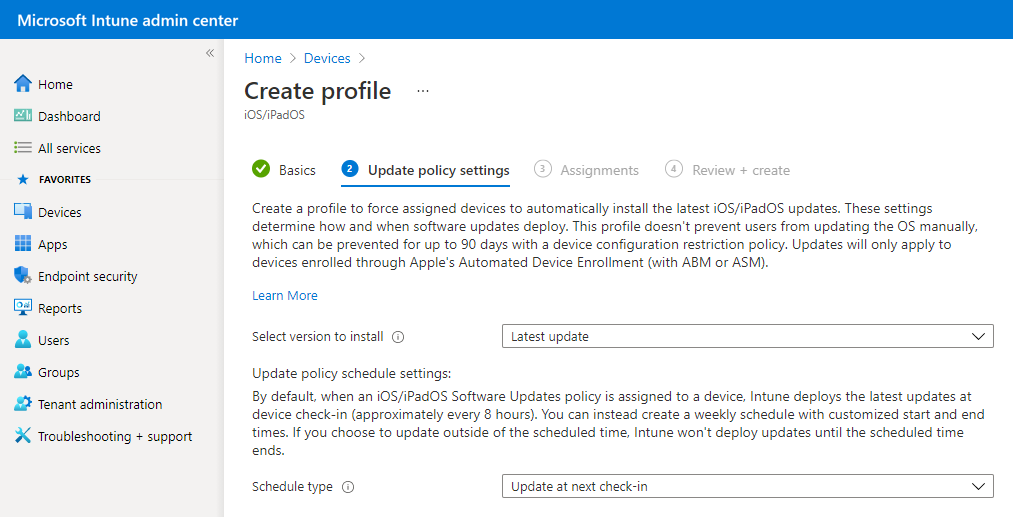
설치할 버전 선택. 다음 중 하나를 선택할 수 있습니다.
- 최신 업데이트: 가장 최근에 릴리스된 iOS/iPadOS 업데이트를 배포합니다.
- 드롭다운 상자에서 사용할 수 있는 모든 이전 버전. 이전 버전을 선택하면 소프트웨어 업데이트의 표시 여부를 연기하는 디바이스 구성 정책도 배포해야 합니다.
일정 유형: 이 정책에 대한 일정을 구성합니다.
- 다음 체크 인 업데이트: 업데이트는 다음에 Intune을 통해 체크 인할 때 디바이스에 설치됩니다. 이 옵션이 가장 간단하며 추가 구성이 없습니다.
- 예약된 시간 동안 업데이트: 업데이트가 검사 설치되는 기간 중 하나 이상의 기간을 구성합니다.
- 예약된 시간 외 업데이트: 하나 이상의 시간 창을 구성합니다. 이러한 기간 동안 업데이트는 검사 설치되지 않습니다.
주간 일정: 다음 체크 인 시 업데이트 이외의 일정 유형을 선택하는 경우에는 다음 옵션을 구성합니다.
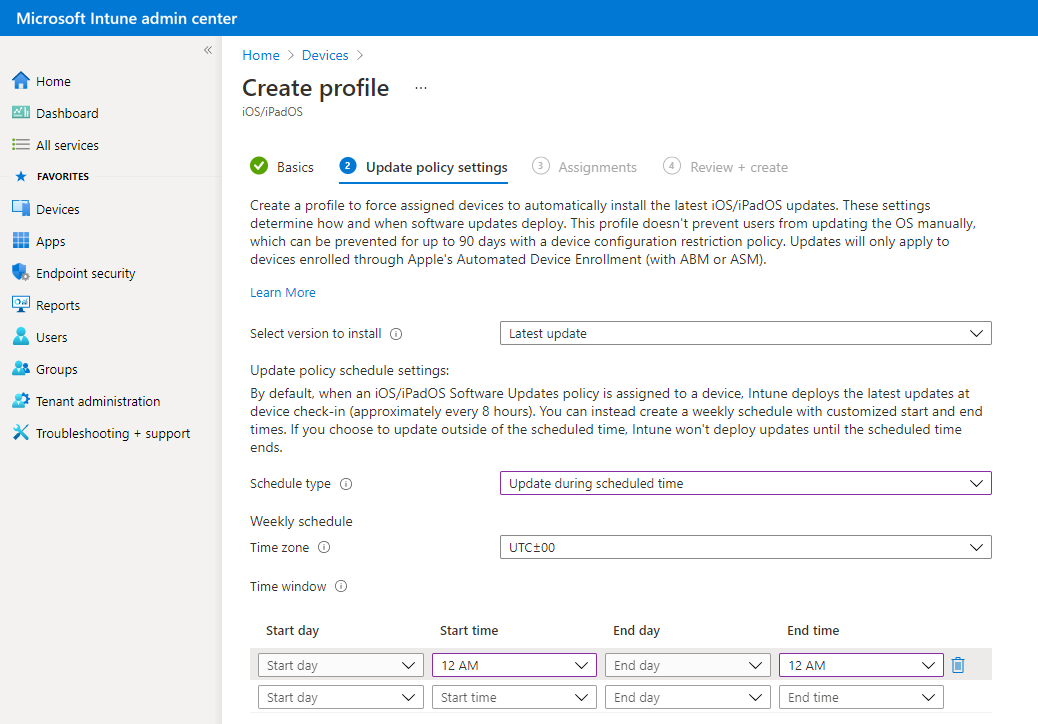
표준 시간대: 표준 시간대를 선택합니다.
기간: 업데이트를 설치하는 시간을 제한하는 시간 블록을 하나 이상 정의합니다. 다음 옵션의 효과는 선택한 일정 유형에 따라 다릅니다. 시작일과 종료일을 사용하여 야간 블록이 지원됩니다. 옵션은 다음과 같습니다.
- 시작일: 일정 기간이 시작되는 날짜를 선택합니다.
- 시작 시간: 일정 기간이 시작되는 시간을 선택합니다. 예를 들어 오전 5시를 선택하고 예약된 시간 동안 일정 유형의 업데이트가 있습니다. 이 시나리오에서 오전 5시 업데이트가 설치를 시작할 수 있는 시간입니다. 예약된 시간 외에 업데이트의 일정 유형을 선택한 경우 오전 5시 업데이트가 설치할 수 없는 기간의 시작입니다.
- 종료일: 일정 기간이 종료되는 날짜를 선택합니다.
- 종료 시간: 일정 기간이 중지되는 시간을 선택합니다. 예를 들어 오전 1시를 선택하고 예약된 시간 동안 일정 유형의 업데이트가 있습니다. 이 시나리오에서는 오전 1시에 업데이트를 더 이상 설치할 수 없는 시간입니다. 예약된 시간 외에 업데이트의 일정 유형을 선택한 경우 오전 1시 업데이트가 설치될 수 있는 기간의 시작입니다.
시작 또는 종료 시간을 구성하지 않으면 제한이 적용되지 않으며 업데이트가 언제든지 설치될 수 있습니다.
참고
감독하는 iOS/iPadOS 디바이스에서 일정 기간 동안 업데이트가 디바이스 사용자에게 표시되지 않도록 디바이스 제한 프로필 설정을 구성할 수도 있습니다. 제한 기간을 이용하면 사용자에게 업데이트 설치가 표시되기 전에 업데이트를 테스트할 시간을 확보할 수 있습니다. 디바이스 제한 기간이 끝나면 사용자에게 업데이트가 표시됩니다. 사용자는 업데이트 설치를 선택할 수 있으며, 선택하지 않으면 소프트웨어 업데이트 정책에 따라 잠시 후 자동으로 설치될 수 있습니다.
디바이스 제한을 사용하여 업데이트를 표시하지 않는다면 소프트웨어 업데이트 정책을 검토하여 제한 기간이 끝나기 전에 업데이트 설치가 예약되지 않았는지 확인해야 합니다. 소프트웨어 업데이트 정책은 디바이스 사용자에 대한 표시 여부에 상관없이 자체 일정에 따라 업데이트를 설치합니다.
업데이트 정책 설정을 구성한 후 다음을 선택합니다.
사용 가능한 경우 범위 태그 탭에서 + scope 태그 선택을 선택하여 업데이트 정책에 적용하려는 경우 태그 선택 창을 엽니다.
- 태그 선택 창에서 태그를 하나 이상 선택한 후 선택을 클릭하여 정책에 추가하고 범위 태그 창으로 돌아갑니다.
준비가 되면 다음을 선택하여 할당으로 이동합니다.
할당 탭에서 + 포함할 그룹 선택을 선택한 후 업데이트 정책을 하나 이상의 그룹에 할당합니다. + 제외할 그룹 선택을 사용하여 할당을 미세 조정합니다. 준비가 되면 다음을 선택하여 계속합니다.
정책의 대상이 되는 사용자가 사용하는 디바이스의 업데이트 준수 여부가 평가됩니다. 또한 이 정책은 사용자가 없는 디바이스를 지원합니다.
검토 + 만들기 탭에서 설정을 검토한 후 iOS/iPadOS 업데이트 정책을 저장할 준비가 되면 만들기를 선택합니다. 새 정책은 iOS/iPadOS의 업데이트 정책 목록에 표시됩니다.
참고
디바이스에서 OS 버전을 다운그레이드하는 데는 Intune 소프트웨어 업데이트 정책을 사용할 수 없습니다.
기존 정책 편집
제한된 시간 변경을 포함하여 기존 정책을 편집할 수 있습니다.
디바이스>iOS 업데이트 정책을 선택합니다. 편집하려는 정책을 선택합니다.
정책 속성을 보는 동안 수정할 정책 페이지의 편집을 선택합니다.
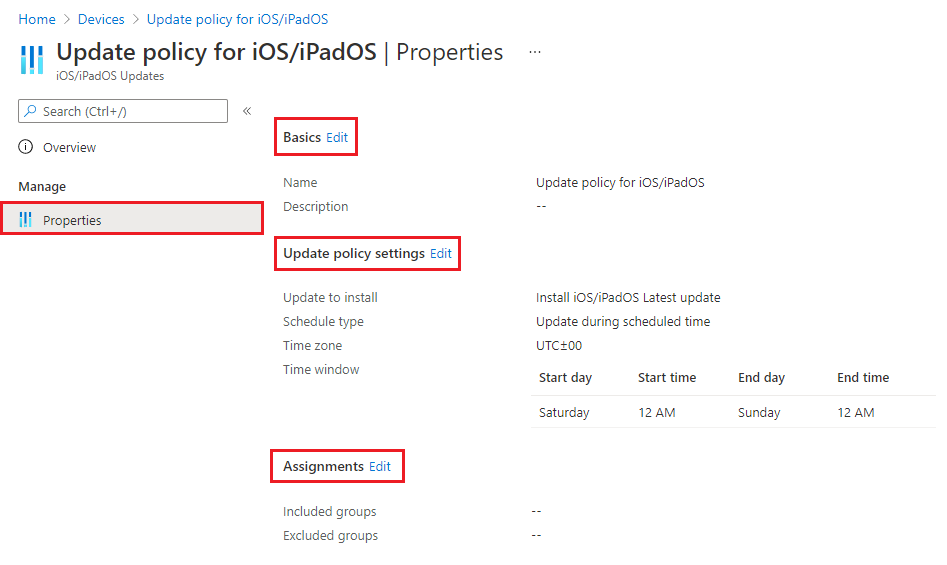
변경을 도입한 후 검토 + 저장>저장을 선택하여 편집 내용을 저장하고 정책 속성으로 돌아갑니다.
참고
시작 시간과 종료 시간을 모두 오전 12시로 설정하면 Intune은 업데이트 설치 시간에 대한 제한을 확인하지 않습니다. 즉, 업데이트 설치를 방지할 시간 선택에서 설정한 모든 구성이 무시되고 언제든지 업데이트를 설치할 수 있습니다.
소프트웨어 업데이트 표시 연기
iOS용 업데이트 정책을 사용하는 경우 iOS 소프트웨어 업데이트의 표시를 연기해야 했을 수 있습니다. 표시를 연기하는 이유는 다음과 같습니다.
- 사용자가 OS를 수동으로 업데이트하지 못하도록 방지
- 사용자가 최근 업데이트를 설치하지 않도록 하면서 이전 업데이트를 배포하려면
표시를 연기하려면 다음 설정을 구성하는 디바이스 제한 템플릿을 배포합니다.
소프트웨어 업데이트 연기 = 네
예약된 업데이트에는 영향을 주지 않습니다. 릴리스 후 몇일 뒤에 소프트웨어 업데이트를 최종 사용자에게 할 지를 나타냅니다.소프트웨어 업데이트 기본 표시 연기 = 1 ~ 90
Apple이 지원하는 최대 연기 기간은 90일입니다.
디바이스 제한 템플릿은 디바이스 구성 정책에 포함됩니다.
Intune 지원 팀의 지침은 Intune 고객 성공 블로그 감독 iOS 디바이스에 대한 Intune 소프트웨어 업데이트 표시 지연을 참조하세요.
디바이스에서 업데이트 설치 실패 모니터링
Microsoft Intune 관리 센터에서iOS 디바이스에 대한디바이스>모니터> 설치 실패로 이동합니다.
Intune은 업데이트 정책의 대상인 감독되는 iOS/iPadOS 디바이스 목록을 표시합니다. iOS/iPad 디바이스는 설치 오류에 대한 정보만 반환하기 때문에 최신 상태이면서 정상 상태인 디바이스는 이 목록에 포함되지 않습니다.
목록의 각 디바이스에 대해 설치 상태에 는 디바이스가 반환하는 오류가 표시됩니다. 잠재적 설치 상태 값 목록을 보려면 iOS 디바이스 설치 오류 페이지에서 필터를 선택한 다음 설치 상태에 해당하는 드롭다운 목록을 확장합니다.